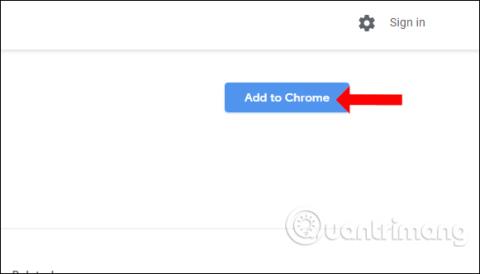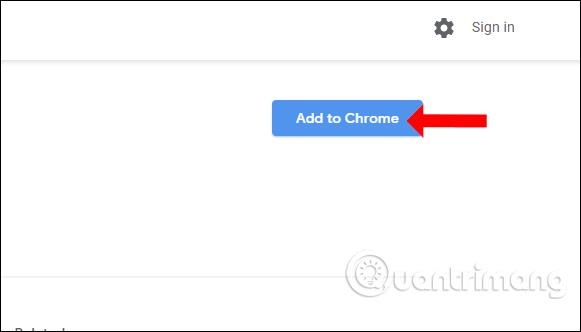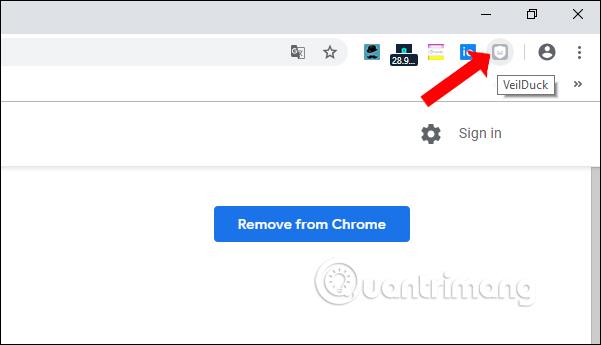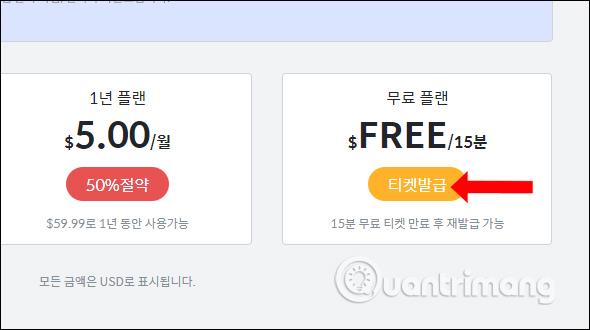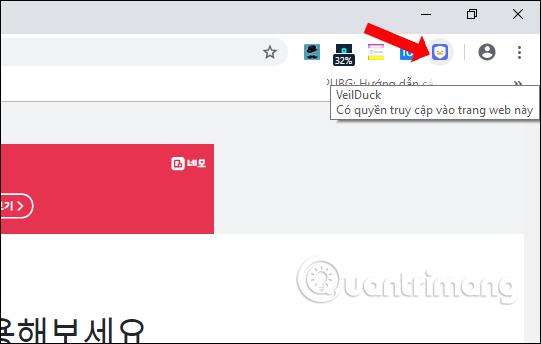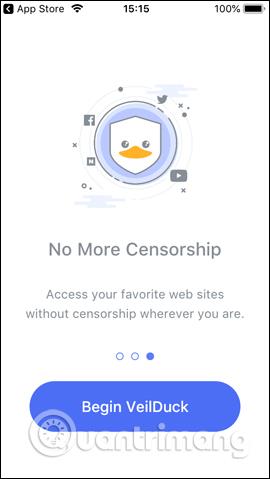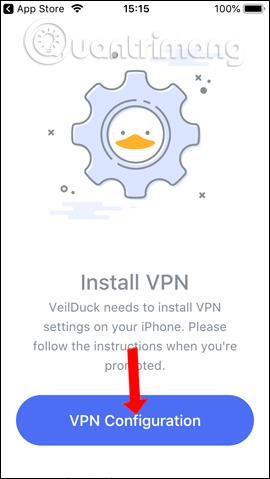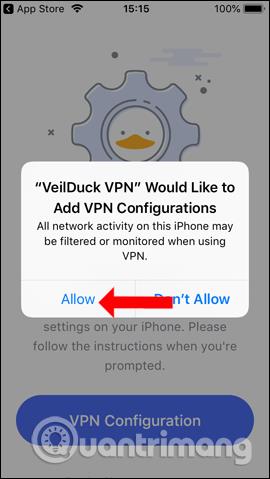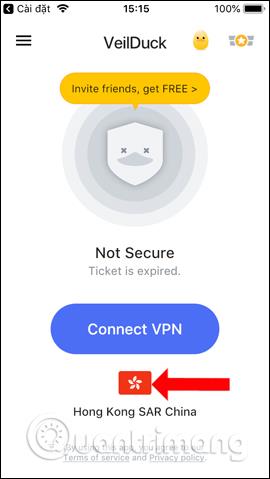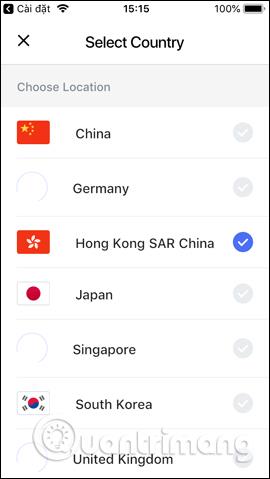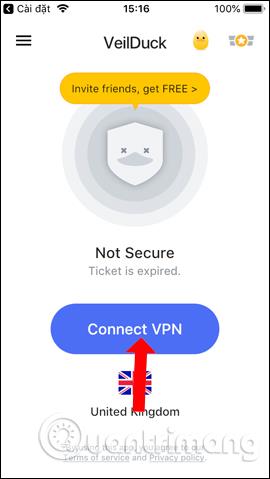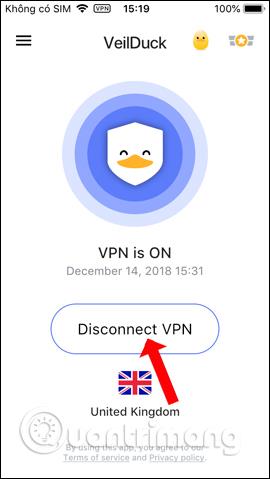Yksi tavoista päästä estetyille verkkosivustoille turvallisesti verkkoa selatessa on käyttää hyviä VPN-sovelluksia . VPN-sovellukset väärentävät IP-osoitteen , pysyvät nimettöminä netissä surffattaessa, auttavat turvaamaan yksityisyyden ja pääsevät palomuurien tai alueellisten rajoitusten estämille verkkosivustoille.
VeilDuck on VPN-sovellus, jolla on tällaiset toiminnot. VPN-sovellus toimii tehokkaasti Android- ja iOS-käyttöjärjestelmissä, ja siinä on VPN-laajennus Chromessa . Käyttäjien ei tarvitse rekisteröidä tiliä käyttääkseen VeilDuckia, ja he voivat käyttää sitä täysin ilmaiseksi. Alla oleva artikkeli näyttää, kuinka VeilDuckia käytetään Chromessa ja puhelimessa.
1. VeilDuck VPN -apuohjelman käyttäminen Chromessa
Vaihe 1:
Käyttäjät napsauttavat alla olevaa linkkiä ladatakseen VeilDuck-apuohjelman Chrome-selaimelle.
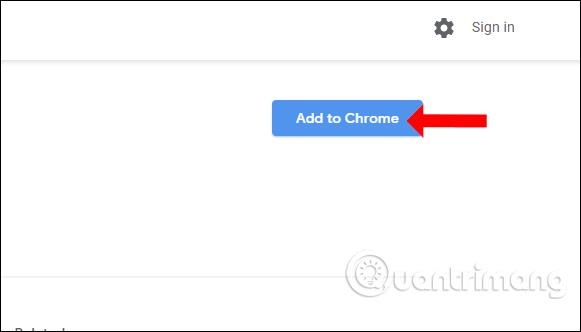
Vaihe 2:
Kun asennus on valmis, käyttäjät napsauttavat VeilDuck-apuohjelman kuvaketta selaimen osoitepalkin alaosassa.
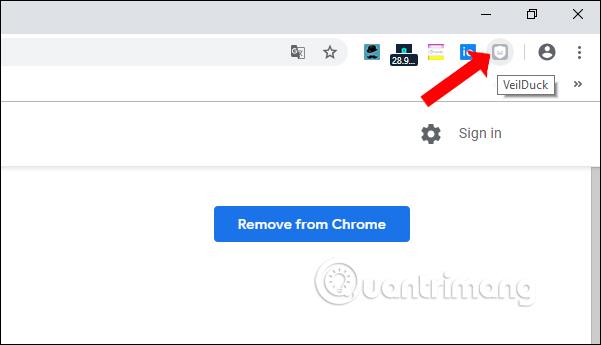
Tämän jälkeen käyttäjä ohjataan VeilDuckin verkkosivustolle. Etsi käyttöliittymästä Ilmainen-osio ja napsauta keltaista painiketta käyttääksesi sovellusta.
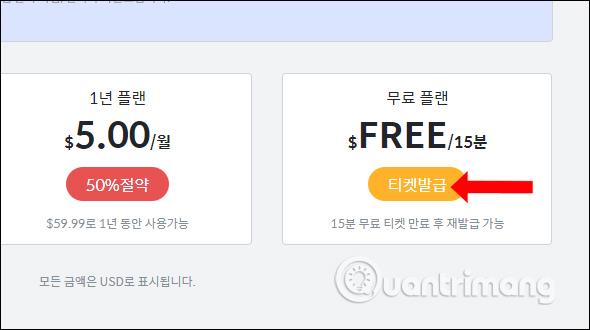
Näytölle tulee mainosvideo. Jos katsot kaiken, sinulla on 15 minuuttia ilmaista VPN-käyttöä rajoittamattomalla kaistanleveydellä. Käyttäjien tarvitsee vain katsoa video jatkokäyttöä varten. Kun yhteys onnistuu, VeilDuck-apuohjelman kuvake syttyy. VeilDuck Chromessa ei salli palvelinvalinnan muodostaa yhteyttä muihin palvelimiin.
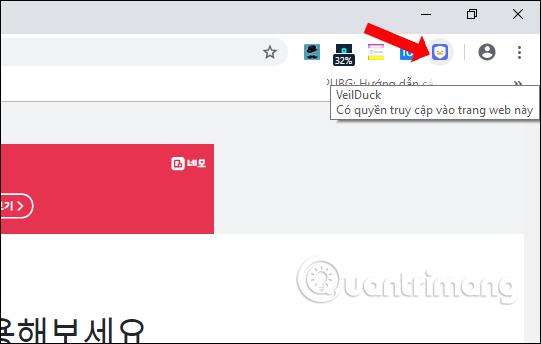
2. VeilDuckin käyttäminen puhelimessasi
Vaihe 1:
Voit ladata VeilDuck-sovelluksen Androidille ja iOS:lle alla olevan linkin kautta. Kuinka tehdä se molemmissa versioissa
Vaihe 2:
Ensimmäisessä käyttöliittymässä sovellus kysyy, haluatko saada ilmoituksia sovelluksesta vai et. Jatka napsauttamalla Aloita VeilDuck käyttääksesi sovellusta.
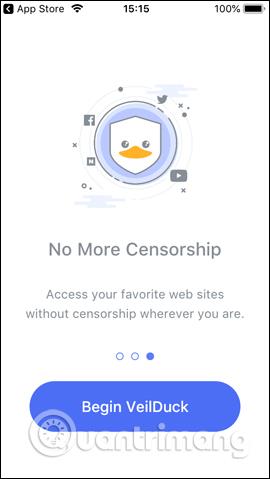
Vaihe 3:
Vaihda uuteen käyttöliittymään, napsauta VPN Congiguration ja hyväksy sovelluksen VPN-määrityksen lisääminen iPhoneen, napsauta Salli .
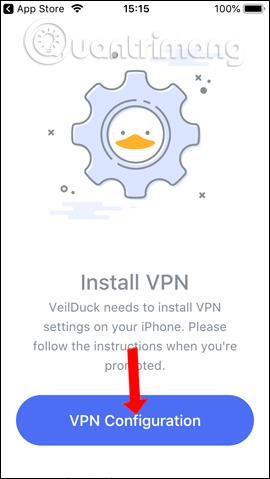
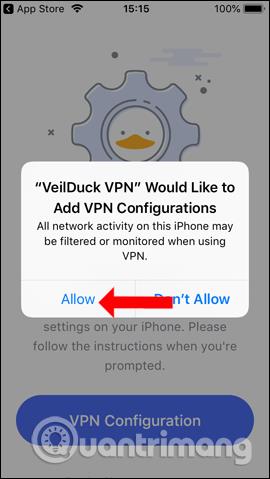
Vaihe 4:
Kun vaihdat VeilDuckin pääliittymään, näet sovelluksen valmiiksi yhdistettynä palvelimeen Hongkongissa. Vaihda toiseen palvelimeen napsauttamalla maata, johon muodostat yhteyden. Napsauta toista sijaintia, johon haluat muodostaa yhteyden . Sovellus tukee yhteyttä Yhdysvaltoihin, Englantiin, Koreaan, Japaniin, Singaporeen ja Hongkongiin.
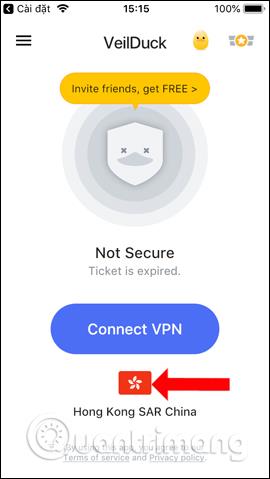
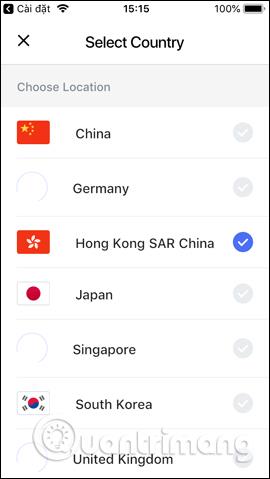
Vaihe 5:
Kun olet valinnut maan, napsauta Yhdistä VPN muodostaaksesi yhteyden virtuaaliseen yksityisverkkoon. Myös mainoksia näytetään, ja käyttäjien tarvitsee vain katsoa koko mainos muodostaakseen yhteyden virtuaaliseen yksityiseen verkkoon. Jos haluat katkaista yhteyden, napsauta Katkaise VPN-yhteys .
Lisäksi voimme kutsua ystäviä käyttämään VeilDuckia kutsukoodin kautta, jolloin saat 7 päivää käyttöä tai 100 tuntia jatkuvaa ilmaista virtuaalista yksityisverkkoyhteyttä. Napsauta ankan kuvaa nähdäksesi koodin ja napsauta sitten Jaa-painiketta lähettääksesi koodin.
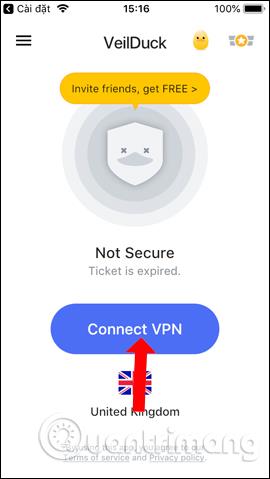
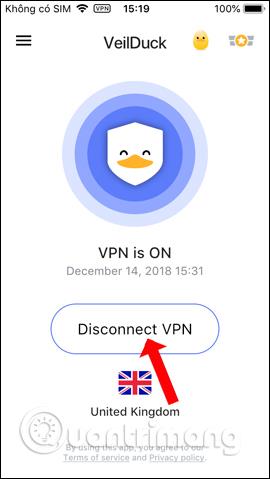
VeilDuck-apuohjelma sekä muut VPN-apuohjelmat ja -sovellukset auttavat sinua myös valitsemaan muita palvelimia, jotka muodostavat yhteyden virtuaaliseen yksityisverkkoosi. Puhelimessa olevan VeilDuck-version mukana tulee ylimääräinen koodin lähetysosio, joka vastaanottaa lisäkannustinohjelmia valmistajalta.
Katso lisää:
Menestystä toivottaen!